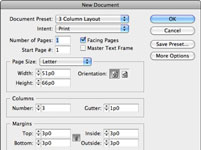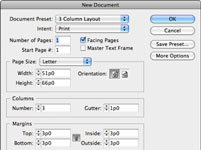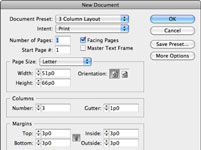Το Adobe InDesign Creative Suite 5 μπορεί να χρησιμοποιηθεί για τη δημιουργία κάθε είδους νέων εκδόσεων: ενημερωτικά δελτία, βιβλία και περιοδικά. και σελίδες HTML και έγγραφα PDF με διαδραστικότητα ή βίντεο. Μετά την εκκίνηση του InDesign CS5, μπορείτε να δημιουργήσετε μια νέα δημοσίευση του InDesign.
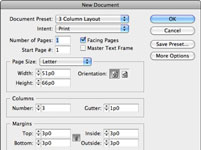
1Επιλέξτε Αρχείο→Νέο→Έγγραφο.
Ανοίγει το παράθυρο διαλόγου Νέο έγγραφο.
2 Επιλέξτε εάν σχεδιάζετε για εκτύπωση ή Web από το αναπτυσσόμενο μενού Intent.
Οι ρυθμίσεις για ορισμένες επιλογές, όπως ο Προσανατολισμός αλλάζουν ανάλογα με την πρόθεσή σας.
3 Εισαγάγετε μια τιμή στο πεδίο κειμένου Number of Pages για τον αριθμό των σελίδων στο έγγραφο.
Αυτή η τιμή μπορεί να είναι μεταξύ 1 και 9999. Εάν θέλετε ένα πλαίσιο κειμένου στην κύρια σελίδα, επιλέξτε το πλαίσιο ελέγχου Κύριο πλαίσιο κειμένου.
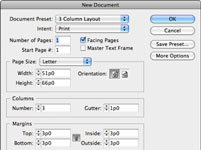
4 Επιλέξτε το πλαίσιο ελέγχου Αντιμέτωπες Σελίδες για να τακτοποιηθούν οι σελίδες ως απλές σελίδες με αριστερή και δεξιά σελίδα.
Αυτή η επιλογή δεν ισχύει για τον Ιστό. Με επιλεγμένη αυτήν την επιλογή, οι σελίδες στο έγγραφό σας ταξινομούνται σε ζεύγη, έτσι ώστε να έχετε απλώσεις (αντικριτές σελίδες) όπως ένα βιβλίο ή ένα περιοδικό.
5 Επιλέξτε ένα μέγεθος σελίδας για το έγγραφο από την αναπτυσσόμενη λίστα Μέγεθος σελίδας.
Το μέγεθος της σελίδας πρέπει να οριστεί στο μέγεθος του χαρτιού στο οποίο σκοπεύετε να εκτυπώσετε ή στο μέγεθος στο οποίο θα εμφανίζεται το περιεχόμενο.
Η αναπτυσσόμενη λίστα Μέγεθος σελίδας περιλαμβάνει επίσης μεγέθη ανάλυσης όπως 1024 x 768, κάτι που είναι χρήσιμο εάν δημιουργείτε μια ιστοσελίδα ή ένα διαδραστικό PDF.
Μπορείτε να εισαγάγετε μεγέθη σελίδων χρησιμοποιώντας τις πιο συνηθισμένες μορφές μέτρησης ή απλώς να χρησιμοποιήσετε την κατάλληλη συντομογραφία. Για παράδειγμα, εισάγετε 8 in. για 8 ίντσες ή 15 cm για 15 εκατοστά.
6 Επιλέξτε έναν αριθμό για τις στήλες στη σελίδα.
Αυτό το βήμα ορίζει μη εκτυπωτικούς οδηγούς για στήλες, οι οποίοι σας βοηθούν να οργανώσετε τη σελίδα σας. Μπορείτε επίσης να εισαγάγετε μια τιμή στο πεδίο Gutter, η οποία καθορίζει το διάστημα μεταξύ καθεμιάς από τις στήλες.
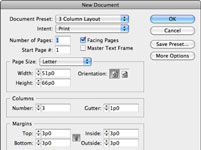
7Επιλέξτε τιμές για τα περιθώρια της σελίδας.
Κάντε κλικ στο κουμπί Make All Settings the Same (το εικονίδιο της αλυσίδας) για να ορίσετε όλα τα περιθώρια στην ίδια τιμή.
Τα εσωτερικά περιθώρια αναφέρονται στα περιθώρια στη μέση του spread και τα εξωτερικά περιθώρια αναφέρονται στο εξωτερικό αριστερό και δεξί περιθώριο ενός βιβλίου ή περιοδικού. Αλλάξτε τη ρύθμιση Inside για να προσαρμόσετε τη βιβλιοδεσία ενός βιβλίου, το οποίο μπορεί να χρειάζεται μεγαλύτερα περιθώρια από το εξωτερικό.
8 Όταν τελειώσετε, κάντε κλικ στο OK.
Αφού κάνετε κλικ στο OK στο παράθυρο διαλόγου Νέο έγγραφο, δημιουργείται το νέο έγγραφο με τις ρυθμίσεις που μόλις καθορίσατε.